エクセルヘルパー列は何ですか?
Excelヘルパー列は、一部の計算または分析を簡素化するためにのみデータに追加される追加の列です。
ヘルパー列は、複雑な数式を簡略化するためにExcelシートでよく使用されます。
ヘルパー列の例:複数の基準のVlookup
ここに何人かの従業員の表があります。シニアアナリストのラフルの給料をもらいたいです。
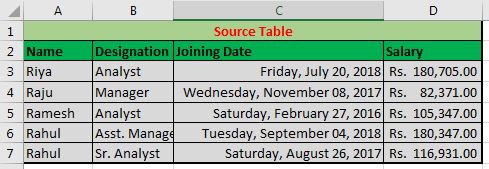
1つのVLOOKUP数式でそれを行うことができますが、ヘルパー列があれば簡単に実行できます。
このテーブルに、名前と指定を連結するヘルパー列を追加し、それをルックアップ列として使用します。
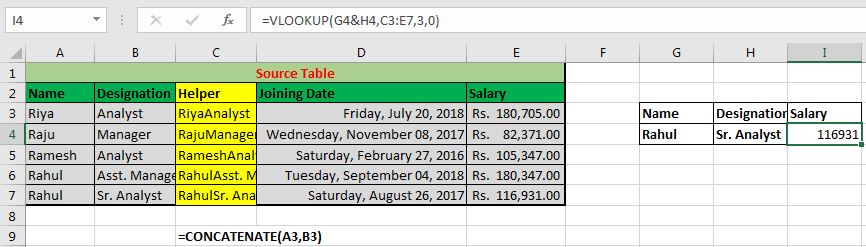
ヘルパー列は、Excelチャートで特別な機能を追加するためによく使用されます。
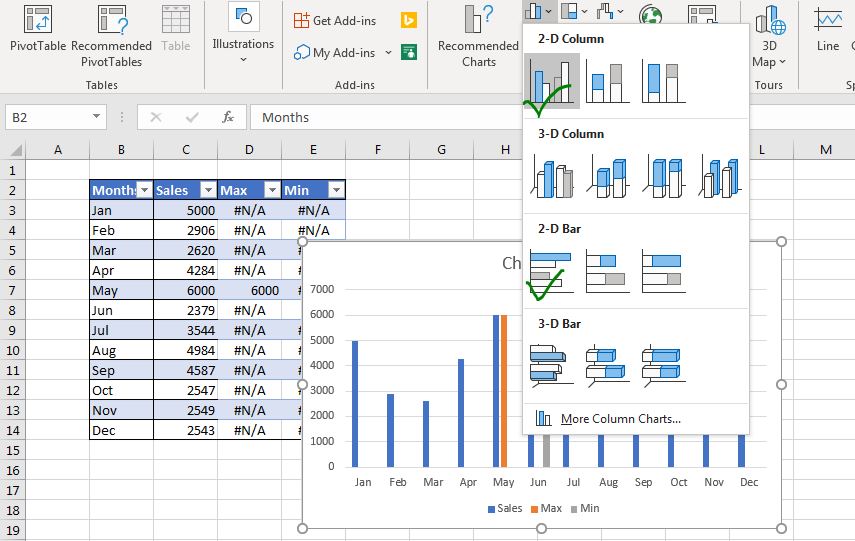
グラフのヘルパー列の例を見ることができます link:/ excel-chart-how-to-highlight-maximum-and-minimum-data-points-in-excel-chart [here。]
そうですね、これはヘルパーコラムの簡単な紹介であり、これだけの価値があります。説明だったと思います。この記事またはその他のExcelVBA関連のトピックについて疑問がある場合は、以下のコメントセクションで質問してください。
関連記事:
link:/ excel-text-editing-and-format-remove-matching-characters-in-text [テキスト内の一致する文字を削除する方法] |一致する文字を削除するために、REPLACE関数は使用しません。 SUBSTITUTE関数を使用します。この関数は、指定されたテキストを別のテキストとともに自動的に削除します。
link:/ excel-text-formulas-remove-leading-and-trailing-spaces-from-text-in-excel [Excelのテキストから先頭と末尾のスペースを削除する方法] |末尾のスペースはデータセットを妨害するため、Excelのテキストから末尾または先頭のスペースを削除する必要があります。この数式は、末尾のスペースをすべて削除します。
link:/ excel-text-formulas-remove-unwanted-characters-in-excel [Excelで不要な文字を削除する方法] |不要な文字を削除するには、SUBSTITUTE関数を使用します。
link:/ excel-text-formulas-remove-characters-from-right [右から文字を削除する方法] | LEFT関数を使用して、テキストの右から文字を削除できます。実際、この関数は左側のテキストを保持することに焦点を当てています。
人気の記事:
link:/ keyboard-formula-shortcuts-50-excel-shortcuts-to-increase-your-productivity [生産性を高めるための50のExcelショートカット] |あなたの仕事をより速くしてください。これらの50のショートカットにより、Excelでの作業がさらに高速になります。
link:/ Formulas-and-functions-introduction-of-vlookup-function [ExcelのVLOOKUP関数の使用方法] |これは、さまざまな範囲やシートから値を検索するために使用される、Excelの最も使用され人気のある関数の1つです。 link:/ Tips-countif-in-microsoft-excel [使用方法]
link:/ forms-and-functions-introduction-of-vlookup-function [Excel]
COUNTIF関数 |この驚くべき関数を使用して、条件付きの値をカウントします。
特定の値をカウントするためにデータをフィルタリングする必要はありません。ダッシュボードを準備するには、Countif関数が不可欠です。
link:/ excel-formula-and-function-excel-sumif-function [ExcelでSUMIF関数を使用する方法] |これは、ダッシュボードのもう1つの重要な機能です。これは、特定の条件で値を合計するのに役立ちます。